
هل سبق لك أن واجهت مشكلة في ذلك؟ العمل بجد وتحقيق نتائج جيدة، ولكن يتم السؤال عن كفاءتك المهنية أثناء العرض التقديمي بسبب عرض تقديمي ضعيف. في تقرير العمل، يمكن أن تجعل وثيقة عرض تقرير عالية الجودة عرضك يحصل على نتائج مضاعفة بجهد أقل. ومع ذلك، فإن إنشاء شرائح PowerPoint يعد أيضًا نوعًا من الضغط بالنسبة لبعض الأشخاص، لذا يختار المزيد والمزيد من الناس استخدام أدوات توليد الذكاء الاصطناعي لإنشاء PowerPoint. ستأخذك هذه المقالة من التعرف على العمل الخاص بالتقارير إلى تعلم كيفية عمل عرض PowerPoint عن الذكاء الاصطناعي. دليلنا يغطي كل شيء بينهما بحيث لا تتساءل أبدًا كيف تقدم عرض PowerPoint جيد في أي خطوة. ستتعلم كيفية تقديم PowerPoint مثل المحترف.
تعريف العمل الخاص بالتقارير يشمل:
1. السياق العسكري/الأمني: في سياق عسكري أو أمني، تشير التقارير إلى عملية استجواب الأفراد، مثل الجنود أو عملاء الاستخبارات، بعد مهمة أو عملية لجمع المعلومات، وتقييم الأداء، واستخراج الدروس المستفادة.
2. السياق النفسي: في علم النفس والاستشارات، تعتبر التقارير عملية منظمة تسمح للأفراد أو المجموعات بمعالجة ومناقشة أفكارهم، ومشاعرهم، وردود أفعالهم بعد حدث صعب أو صادم. وغالبًا ما تستخدم لمساعدة الأفراد على التعامل مع الضغوط وتعزيز الرفاهية النفسية.
3. السياق التجاري/إدارة المشاريع: في سياق الأعمال أو إدارة المشاريع، تشير التقارير إلى مناقشة أو اجتماع منظم يحدث بعد مشروع أو مهمة أو حدث لمراجعة النتائج، وتحديد النجاحات والتحديات، واستخراج الدروس المستفادة للتحسين في المستقبل.
4. السياق الطيران: في مجال الطيران، تعتبر التقارير جزءًا حيويًا من عملية إدارة موارد الطاقم، حيث يقوم الطيارون وأعضاء الطاقم بمراجعة ومناقشة تفاصيل رحلة، بما في ذلك أي مشكلات أو حوادث، لتعزيز السلامة والأداء.
ما هو عرض PowerPoint الخاص بالتقارير؟
تقرير العمل، فترة تم إنجاز العمل خلالها، فحص شامل ومنهجي، تقييم عام، تحليل عام محدد، وبحث عام. كما يستخدم لرؤية الإنجازات، وما هي النقائص والقصور، وما هي التجارب، لتحسينها. عرض PowerPoint الخاص بالتقارير هو عرض يستخدم لتسهيل جلسة تقارير بعد نشاط أو مشروع متعلق بالعمل. وعادة ما يتضمن ملخصًا للعمل الذي تم إنجازه، والنتائج أو النتائج الرئيسية، ومناقشة الدروس المستفادة والمجالات التي تحتاج إلى تحسين. قد يتضمن PowerPoint أيضًا وسائل بصرية مثل الرسوم البيانية، والمخططات، والصور للمساعدة في توضيح النقاط الرئيسية وتسهيل المناقشة. الهدف من عرض PowerPoint الخاص بالتقارير هو توفير منصة منظمة ومرتبة لأعضاء الفريق للتفكير في عملهم والتعاون حول طرق تحسين الأداء في المستقبل.

سبع وظائف لعرض PowerPoint الخاص بالتقارير:
1. تلخيص العمل: يوفر منصة لتلخيص العمل الذي تم إنجازه، بما في ذلك الأهداف، والنطاق، والأنشطة الرئيسية المعنية.
2. التواصل حول النتائج الرئيسية: يسمح بالتواصل حول النتائج الرئيسية ونتائج العمل، بما في ذلك أي إنجازات كبيرة، أو تحديات، أو نتائج غير متوقعة.
3. التفكير في الدروس المستفادة: يسهل مناقشة الدروس المستفادة من العمل، بما في ذلك ما نجح، وما يمكن تحسينه، وأي رؤى تم اكتسابها من التجربة.
4. مشاركة البيانات والتحليل: يقدم بيانات ذات صلة، أو تحليل، أو مقاييس تتعلق بالعمل، مثل مؤشرات الأداء، أو الجداول الزمنية للمشاريع، أو النتائج المالية.
5. توجيه المناقشة: يشمل نقاط مناقشة محددة أو أسئلة لتوجيه جلسة التقارير وتشجيع المشاركة من أعضاء الفريق.
6. تحديد عناصر العمل: يساعد في تحديد عناصر العمل المحددة أو التوصيات الناتجة عن التقارير، مثل تحسينات في العمليات، أو احتياجات التدريب، أو مهام متابعة.
7. تسهيل التحسين المستمر: يعمل كأداة لتسهيل التحسين المستمر من خلال توفير منصة منظمة للتفكير، والتحليل، والتعاون حول طرق تحسين الأداء في المستقبل.
من خلال الوفاء بهذه الوظائف، يمكن أن يدعم عرض PowerPoint الخاص بالتقارير بشكل فعال عملية التقارير ويساهم في تحسين العمليات ونتائج العمل بشكل عام.
عشرة عناصر لعرض PowerPoint الخاص بالتقارير
1. المقدمة: تقديم نظرة عامة عن هدف التقرير والنشاط أو المشروع المحدد الذي يتم مناقشته.
2. الأهداف: توضيح الأهداف بشكل واضح لجلسة التقارير، مثل التفكير في نجاحات المشروع وتحدياته، وتحديد الدروس المستفادة، ومناقشة التحسينات المحتملة.
3. ملخص العمل: تقديم ملخص موجز للعمل الذي تم إنجازه، بما في ذلك الأهداف، والنطاق، والأنشطة الرئيسية المعنية.
4. النتائج الرئيسية: تسليط الضوء على النتائج الرئيسية ونتائج العمل، بما في ذلك أي إنجازات كبيرة، أو تحديات، أو نتائج غير متوقعة.
5. الدروس المستفادة: مناقشة الدروس المستفادة من العمل، بما في ذلك ما نجح، وما يمكن تحسينه، وأي رؤى تم اكتسابها من التجربة.
6. البيانات والتحليل: تقديم أي بيانات، تحليل، أو مقاييس ذات صلة تتعلق بالعمل، مثل مؤشرات الأداء، أو الجداول الزمنية للمشاريع، أو النتائج المالية.
7. وسائل بصرية: استخدام وسائل بصرية مثل الرسوم البيانية، والمخططات، والصور لتوضيح النقاط الرئيسية ومساعدة في نقل المعلومات بشكل أكثر فعالية.
8. نقاط المناقشة: تضمين نقاط مناقشة محددة أو أسئلة لتوجيه جلسة التقارير وتشجيع المشاركة من أعضاء الفريق.
9. عناصر العمل: تحديد عناصر العمل المحددة أو التوصيات الناتجة عن التقارير، مثل تحسينات في العمليات، أو احتياجات التدريب، أو مهام متابعة.
10. الختام: تلخيص النقاط الرئيسية من التقرير وإعادة التأكيد على الخطوات التالية أو إجراءات المتابعة التي يجب اتخاذها.
من خلال تضمين هذه العناصر في عرض PowerPoint الخاص بالتقارير، يمكن للمسهل توجيه المناقشة بفعالية وضمان أن تكون جلسة التقارير منتجة ومركزة على التحسين المستمر.
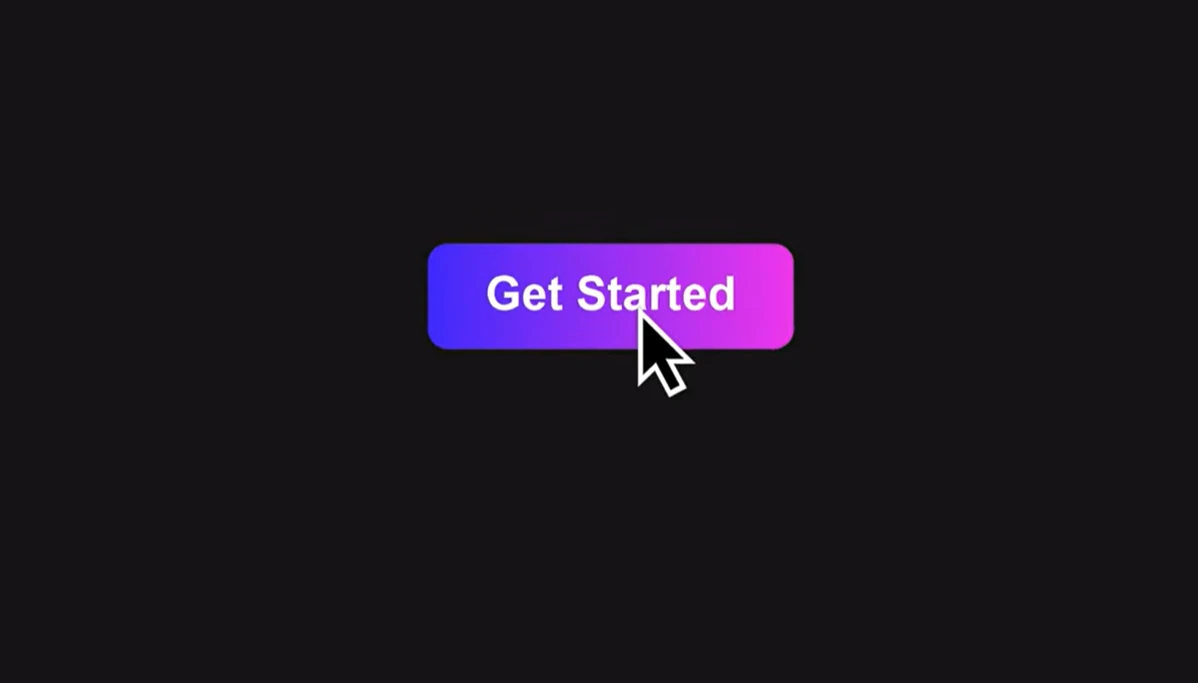
خمسة طرق يمكن دمج الذكاء الاصطناعي في عروض PowerPoint الخاصة بالتقارير
1. تحليل البيانات: يمكن استخدام الذكاء الاصطناعي لتحليل مجموعات البيانات الكبيرة المتعلقة بالعمل أو المشروع، ويمكن دمج النتائج في العرض التقديمي للتقارير. يمكن أن يوفر ذلك رؤى قيمة ويدعم المناقشات القائمة على الأدلة خلال جلسة التقارير.
2. الرؤى التلقائية: يمكن لمولد PowerPoint المدعوم بالذكاء الاصطناعي توليد رؤى تلقائية بناءً على البيانات المجمعة من العمل، والتي يمكن تضمينها في العرض التقديمي للتقارير لتسليط الضوء على الاتجاهات الرئيسية، أو الأنماط، أو الشواذ.
3. معالجة اللغة الطبيعية: يمكن أن تساعد أدوات معالجة اللغة الطبيعية المدعومة بالذكاء الاصطناعي في تلخيص واستخراج النقاط الرئيسية من التقارير المكتوبة، أو التعليقات، أو الاستطلاعات المتعلقة بالعمل، والتي يمكن استخدامها لإنشاء محتوى للعرض التقديمي للتقارير.
4. التوصيات الشخصية: يمكن أن يوفر الذكاء الاصطناعي توصيات شخصية للتحسين بناءً على تحليل بيانات العمل، والتي يمكن تضمينها في العرض التقديمي للتقارير لتوجيه المناقشة حول المجالات المحتملة للتحسين.
5. العناصر التفاعلية: يمكن دمج عناصر تفاعلية مدعومة بالذكاء الاصطناعي، مثل الروبوتات المحادثة أو المساعدين الافتراضيين، في عرض PowerPoint لتسهيل جلسات الأسئلة والأجوبة في الوقت الحقيقي أو لجمع التعليقات من المشاركين خلال التقارير.
من خلال الاستفادة من الذكاء الاصطناعي في عروض PowerPoint الخاصة بالتقارير، يمكن للمنظمات تحسين جودة عملية التقارير، وتحسين اتخاذ القرارات، وتعزيز ثقافة التحسين المستمر.
كيفية استخدام Smallppt لإنشاء عرض PowerPoint الخاص بالتقارير
1. اختيار Smallppt: Smallppt هو موقع ويب لتوليد PowerPoint بالذكاء الاصطناعي يمكن أن يساعدك في إنشاء عروض PowerPoint. إنه أداة مكتبية عالية الجودة جدًا لصنع عرض PowerPoint عن الذكاء الاصطناعي.
2. جمع المحتوى: جمع المحتوى الذي ترغب في تضمينه في عرض عملك الخاص بالتقارير، مثل النصوص، والبيانات، والصور، ومقاطع الفيديو. تنظيم المحتوى في فئات أو أقسام لتوجيه هيكل عرضك.
3. إدخال المحتوى في Smallppt: استخدم Smallppt لإدخال المحتوى الذي جمعته. اعتمادًا على الأداة، قد تتمكن من رفع الملفات مباشرة، أو نسخ ولصق النص، أو استيراد البيانات من مصادر خارجية.
4. إنشاء الشرائح: بمجرد إدخال المحتوى، سيقوم Smallppt بتحليله وإنشاء الشرائح بناءً على المعلومات المقدمة. قد يتضمن ذلك تلخيص النص، وإنشاء الرسوم البيانية أو المخططات من البيانات، واقتراح تخطيطات التصميم.
5. مراجعة وتحرير: مراجعة الشرائح التي تم إنشاؤها لضمان الدقة والملاءمة. إجراء أي تعديلات أو تغييرات ضرورية على المحتوى، والتخطيط، والتصميم لتتناسب مع تفضيلاتك وأهدافك.
6. تخصيص: تخصيص العرض بشكل أكبر من خلال إضافة عناصر علامتك التجارية، مثل الشعارات، والألوان، والخطوط. يمكنك أيضًا إعادة ترتيب الشرائح، وإضافة انتقالات، وتضمين ملاحظات المتحدث حسب الحاجة.
7. الإنهاء والحفظ: بمجرد أن تكون راضيًا عن العرض، احفظه بالتنسيق الذي تفضله (مثل ملف PowerPoint، PDF). تأكد من مراجعة العرض مرة أخيرة للقبض على أي أخطاء أو تناقضات قبل مشاركته أو تقديمه.
8. التقديم: استخدم Smallppt للغرض المقصود، سواء كان ذلك لاجتماع، مؤتمر، فصل دراسي، أو أي مناسبة أخرى. كن مستعدًا للإجابة على الأسئلة وتقديم سياق إضافي حسب الحاجة خلال العرض.
تعرف على المزيد في Smallppt!



